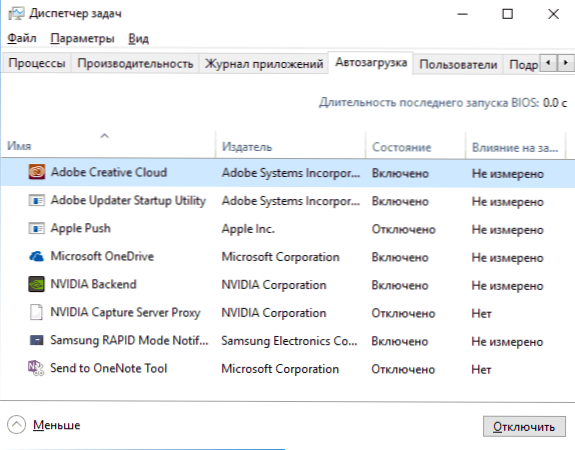Jedným z najčastejších problémov, ktoré môže používateľ zažiť, je to, že počítač zamrzne počas práce, hrania hier, načítania alebo pri inštalácii systému Windows. Zároveň však nie je vždy jednoduché určiť príčinu takéhoto správania.
Jedným z najčastejších problémov, ktoré môže používateľ zažiť, je to, že počítač zamrzne počas práce, hrania hier, načítania alebo pri inštalácii systému Windows. Zároveň však nie je vždy jednoduché určiť príčinu takéhoto správania.
V tomto článku - podrobne o tom, prečo počítač alebo notebook zamrzne (najbežnejšie možnosti) pre systémy Windows 10, 8 a Windows 7 a čo robiť, ak máte takýto problém. Aj na webe je samostatný článok o jednej z aspektov problému: inštalácia systému Windows 7 visí (vhodná pre Windows 10, 8 na relatívne starých počítačoch a notebookoch).
Poznámka: Niektoré z nižšie uvedených krokov nemusia byť vykonávané na zavesenom počítači (ak to robí "tesne"), avšak v prípade, že zadáte núdzový režim systému Windows, uvažujete o tomto bode. Môže to byť aj užitočný materiál: Čo robiť, ak sa počítač alebo prenosný počítač spomalí.
Programy v štarte, malware a nielen
Začnem s najobvyklejším prípadom v mojich skúsenostiach - počítač zamrzne pri zavádzaní systému Windows (pri prihlasovaní) alebo bezprostredne po ňom, ale po určitom čase všetko začne pracovať v normálnom režime (ak nie, potom sú pravdepodobne nižšie uvedené možnosti nie o vás, môže byť popísané nižšie).
Našťastie je táto možnosť zavesenia tiež najjednoduchšia súčasne (pretože neovplyvňuje hardvérové nuansy prevádzky systému).
Ak sa teda počítač počas zavádzania systému Windows visí, existuje možnosť jedného z nasledujúcich dôvodov.
- Veľký počet programov (a možno aj tímov údržby) je v autoloade a ich spustenie, najmä na pomerne slabých počítačoch, môže zabrániť použitiu počítača alebo notebooku až do konca sťahovania.
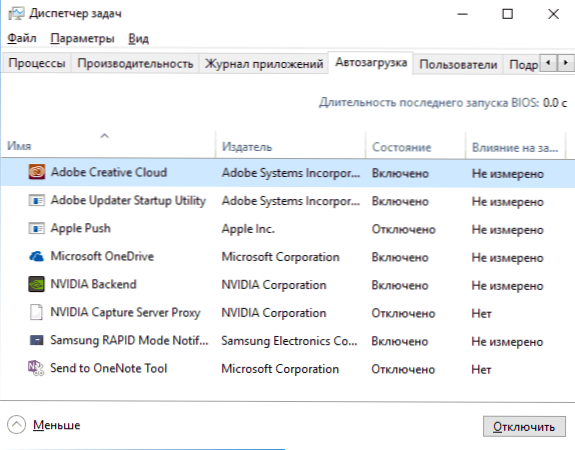
- Počítač obsahuje škodlivý softvér alebo vírusy.
- Niektoré externé zariadenia sú pripojené k počítaču, ktorých inicializácia trvá dlho a systém prestane reagovať na ne.
Čo robiť v každej z týchto možností? V prvom prípade odporúčam najprv odstrániť všetko, čo nepotrebujete pri spustení systému Windows. Napísal som to podrobne v niekoľkých článkoch, ale pre väčšinu ľudí bude návod na spustenie programov v systéme Windows 10 vhodný (a ten, ktorý je v ňom popísaný, je tiež dôležitý aj pre predchádzajúce verzie operačného systému).
V druhom prípade odporúčam použiť nástroje na kontrolu antivírusov, ako aj samostatné prostriedky na odstránenie škodlivého softvéru - napríklad scan Dr.Web CureIt a potom AdwCleaner alebo Malwarebytes Anti-Malware (pozriNástroje na odstránenie škodlivého softvéru). Dobrou voľbou je aj použitie zavádzacích diskov a flash diskov s antivírusovým skenovaním.
Posledná položka (inicializácia zariadenia) je dosť zriedkavá a zvyčajne sa deje so starými zariadeniami. Ak však existuje dôvod predpokladať, že zariadenie spôsobuje zavesenie, skúste ho vypnúť, odpojte od neho všetky voliteľné externé zariadenia (okrem klávesnice a myši), zapnite ho a skontrolujte, či problém pretrváva.
Odporúčam tiež pozrieť sa na zoznam procesov v Správcovi úloh systému Windows, najmä ak môžete spustiť Správcu úloh predtým, než sa vyskytne hang - tam môžete (pravdepodobne) zistiť, ktorý program to spôsobuje, venovať pozornosť procesu, ktorý spôsobuje 100% zaťaženie CPU. pri zavesení.
Kliknutím na názov stĺpca CPU (čo znamená centrálny procesor) môžete triediť bežiace programy podľa miery využitia procesora, čo je vhodné na sledovanie problematického softvéru, ktorý môže spôsobiť systémové brzdy.
Dva antivírusy
Väčšina používateľov vie (pretože sa to často hovorí), že v systéme Windows nemôžete nainštalovať viac než jeden antivírus (predinštalovaný program Windows Defender sa neberie do úvahy).Existujú však prípady, kedy sú dva (a ešte viac) antivírusové produkty v rovnakom systéme. Ak máte, potom je veľmi pravdepodobné, že to je dôvod, prečo váš počítač visí.
Čo robiť v tomto prípade? Všetko je jednoduché - odstráňte jeden z antivírusov. Navyše v takých konfiguráciách, kde sa v systéme Windows objaví niekoľko antivírusov, odstránenie môže byť netriviálnym úkonom a odporučil by som používať špeciálne nástroje na odstránenie z oficiálnych webových stránok vývojárov namiesto toho, aby ste ich jednoducho vymazali prostredníctvom programov a funkcií. Niektoré podrobnosti: Ako odstrániť antivírus.
Nedostatok miesta na systémovom oddieli
Nasledujúca bežná situácia, keď počítač začne visieť, je nedostatok miesta na jednotke C (alebo jej malá časť). Ak váš systémový disk obsahuje 1 - 2 GB voľného miesta, veľmi často to môže viesť k presne takýmto typom operácií s počítačom, ktoré visia v rôznych okamihoch.

Ak sa jedná o váš systém, potom odporúčam prečítať si nasledujúce materiály: Ako čistiť disk z nepotrebných súborov, Ako zvýšiť disk C na úkor disku D.
Po zapnutí počítača alebo notebooku zmizne (a už nereaguje)
Ak je váš počítač je vždy niekedy po otočení o vôbec žiadny dôvod pre zavesenie a pokračovať v práci, ktorú potrebuje vypnúť alebo reštartovať (po ktorom v krátkej dobe, problém sa opäť opakujú), potom tieto možnosti spôsobuje problémy.
Po prvé, ide o prehriatie počítačových komponentov. Či už je to dôvod, môžete pomocou špeciálnych programov skontrolovať teplotu procesora a grafickej karty, pozri napríklad: Ako zistiť teplotu procesora a grafickej karty. Jedným z príznakov, že je to práve problém, je to, že počítač zamrzne počas hry (a v rôznych hrách, a nie v žiadnej z nich) alebo vykonávanie "ťažkých" programov.
Ak je to potrebné, je potrebné dbať na to, aby sa ventilačné otvory počítača neprekrývali, aby sa vyčistili z prachu, je možné tepelnú pastu nahradiť.
Druhým variantom možného dôvodu sú programy s problémami v autoload (napríklad nekompatibilné s aktuálnym operačným systémom) alebo ovládače zariadení spôsobujúce zablokovanie, čo sa takisto stane. V tomto scenári môže pomôcť bezpečný režim systému Windows a následné odstránenie nepotrebných (alebo nedávno zobrazených) programov od spustenia, kontrola ovládačov zariadení, prednostne inštalácia ovládačov čipovej sady.sieťových a grafických kariet z oficiálnych webových stránok výrobcu a nie z balíka ovládačov.
Jeden z najbežnejších prípadov s práve opísaným variantom je, že počítač zamrzne, keď je pripojený k internetu. Ak sa to deje, odporúčam začať s aktualizáciou ovládačov sieťovej karty alebo adaptéra Wi-Fi (aktualizáciou, myslím tým inštaláciou oficiálneho ovládača od výrobcu a neaktualizáciou prostredníctvom Správcu zariadení Windows, kde sa takmer vždy uvidíte, že ovládač nepotrebuje aktualizácia) a naďalej vyhľadávať škodlivý softvér v počítači, ktorý môže spôsobiť aj zavesenie v okamihu, keď sa zobrazí prístup k internetu.
A ďalší možný dôvod, prečo počítač s podobnými príznakmi môže visieť, je problém s RAM počítača. Stojí za to vyskúšať (ak viete a viete ako) spustenie počítača s iba jedným z pamäťových panela s opakovaným zavesením s iným, kým sa nezistí problémový modul. Rovnako ako kontrola RAM počítača pomocou špeciálnych programov.
Zmrazenie počítača v dôsledku problémov s pevným diskom
A poslednou spoločnou príčinou problému je pevný disk počítača alebo prenosného počítača.
Príznaky sú spravidla nasledovné:
- Keď pracujete, počítač sa môže pevne zavesiť a ukazovateľ myši sa zvyčajne neustále pohybuje, nič sa neotvorí (programy, priečinky). Niekedy po určitom čase prechádza.
- Keď pevný disk zablokuje, začne vytvárať zvláštne zvuky (v tomto prípade pozri Harddisk vydáva zvuky).
- Po nejakom nečinnom čase (alebo v práci v jednom náročnom programe, napríklad v programe Word) a keď spustíte iný program, počítač chvíľu zamrzne, ale po niekoľkých sekundách zomrie a všetko funguje dobre.
Začnem s poslednou uvedenou položkou - spravidla sa to stáva na prenosných počítačoch a nehovorí o problémoch s počítačom alebo diskom: jednoducho musíte vypnúť pohony v nastaveniach napájania po určitom čase nečinnosti, aby ste ušetrili energiu a čas bez HDD). Potom, keď bol disk potrebný (spustenie programu, otvorenie niečoho), bude to trvať dlho, kým sa to nepodarí, pretože pre užívateľa to môže vyzerať ako zavesenie. Táto možnosť je nakonfigurovaná v nastavení schémy napájania, ak chcete zmeniť správanie a vypnúť režim spánku pre pevný disk.
Ale prvá z týchto možností je zvyčajne ťažšie diagnostikovať a môže mať rôzne faktory z dôvodov:
- Zlyhanie údajov na pevnom disku alebo jeho fyzická porucha - mali by ste skontrolovať pevný disk pomocou štandardných nástrojov Windows alebo výkonnejších nástrojov, ako je napríklad Victoria, a tiež si pozrite S.M.A.R.T. riadiť.
- Problémy s napájaním pevného disku - zablokuje sa kvôli nedostatku pevného disku v dôsledku chybného napájania počítača, veľkého počtu spotrebiteľov (môžete sa pokúsiť vypnúť niektoré voliteľné zariadenia na testovanie).
- Zlé pripojenie pevného disku - skontrolovať pripojenie všetkých káblov (dát a napájanie) zo základnej dosky a pevného disku, opätovne ich pripojiť.
Ďalšie informácie
Ak ste predtým nemali problémy s počítačom a teraz začali visieť - skúste obnoviť postupnosť vašich akcií: možno ste nainštalovali niektoré nové zariadenia, programy, vykonali nejaké kroky na "vyčistenie" počítača alebo niečoho iného , Môže byť užitočné vrátiť sa späť do pôvodne vytvoreného bodu obnovenia systému Windows, ak existuje.
Ak problém nie je vyriešený - pokúste sa podrobne popísať v komentároch presne, ako sa vyskytne hangup, čo predchádzalo, na akom zariadení sa to stalo a možno vám môžem pomôcť.